在我们日常生活和工作中,使用蓝牙技术连接各种设备已经是司空见惯的事情。苹果的iOS和macOS系统以其用户友好的界面和强大的功能受到广泛欢迎。但你是否知道,在苹果设备上为连接的蓝牙设备改名,其实是一个简单而又实用的功能呢?然而,在进行这一操作时,我们也可能遇到一些问题。本文将深入解析苹果设备如何给其他蓝牙设备改名,并介绍在操作过程中可能遇到的问题及其解决方案。
苹果设备给其他蓝牙设备改名的步骤

连接蓝牙设备
在开始改名之前,首先确保你的蓝牙设备已经成功与苹果设备配对并连接。这通常包括在设备的蓝牙设置中开启蓝牙,将设备置于可被搜索状态,并在苹果设备的蓝牙设置中选择并连接你的设备。

改名操作
成功连接后,按照以下步骤为蓝牙设备重命名:
1.打开苹果设备上的“设置”应用。
2.点击“蓝牙”选项。
3.在蓝牙界面中找到已连接的蓝牙设备列表。
4.在你想要重命名的蓝牙设备旁点击右侧的蓝色“i”图标。
5.在弹出的信息页面中找到“名称”一项,点击它。
6.输入新的设备名称,输入完成后按“返回”键保存更改。
现在,你的蓝牙设备名称已经被成功修改了。这个新名称会即时反映在你的苹果设备以及其他所有已连接该设备的苹果设备上。
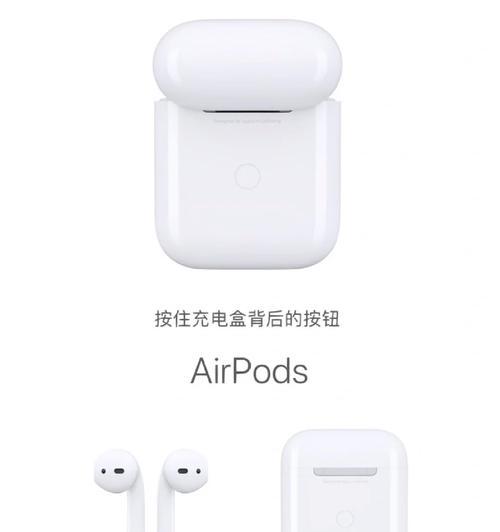
可能遇到的问题及其解决方法
尽管改名操作看起来很简单,但在实际过程中可能会遇到一些问题,下面列出一些常见问题及其解决方案。
问题一:蓝牙设备无法连接
可能原因:蓝牙设备电量不足、距离过远或设备不兼容。
解决方案:确保蓝牙设备有充足的电量,尽量靠近你的苹果设备,并检查设备是否支持你的苹果设备操作系统版本。
问题二:无法为设备重命名
可能原因:蓝牙设备已断开连接,或者设备名称被其他应用占用。
解决方案:确保蓝牙设备仍然连接状态,若设备名称已被其他设备使用,更改其他设备的名称后再试。
问题三:更改的名称未生效
可能原因:系统更新或缓存问题导致更改未能即时保存。
解决方案:关闭并重新开启蓝牙设备,或者重启你的苹果设备。
问题四:忘记蓝牙设备的新名称
可能原因:更名后没有及时记录下来。
解决方案:进入“设置”>“蓝牙”,查看已连接的设备列表,新名称将显示在那里。
通过以上的步骤和解决方案,大多数情况下你可以顺利完成苹果设备对其他蓝牙设备的重命名工作。当然,在日常使用过程中,保持对设备的更新和维护也是避免问题发生的关键。
在使用蓝牙技术时,保持设备间的稳定连接对提高效率至关重要。而为蓝牙设备重命名,不仅可以帮助我们更好地识别和管理这些设备,还能够使我们的设备列表显得更加整洁有序。希望这篇文章能帮助你更顺畅地进行蓝牙设备的管理和使用。
综上所述,苹果设备给其他蓝牙设备改名是一个简单而实用的过程,但操作中也可能会遇到一些小问题。我们已经探讨了如何进行改名操作,以及可能遇到的问题和相应的解决方法。掌握了这些知识,你将能更有效地管理你的蓝牙设备,享受智能科技带来的便利。
标签: #蓝牙设备

